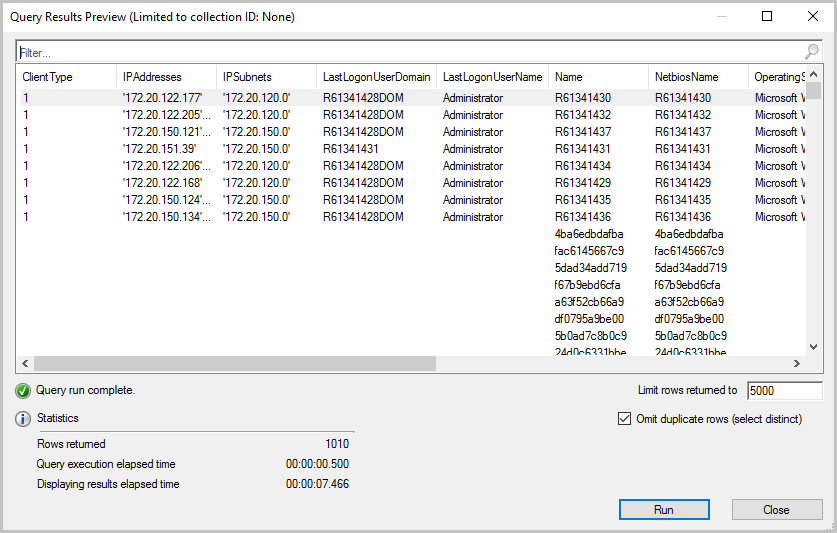適用於:Configuration Manager (目前的分支)
集合是使用者或裝置的群組。 將集合用於管理應用程式、部署合規性設定或安裝軟體更新等工作。 您也可以使用集合來管理用戶端設定群組,或使用它們搭配角色型系統管理來指定系統管理使用者可以存取的資源。 Configuration Manager包含數個內建集合。 如需詳細資訊, 請參閱集合簡介。
注意事項
集合可以包含使用者或裝置,但不能同時包含兩者。
本文中的資訊可協助您在Configuration Manager中建立集合。 您也可以匯入在目前Configuration Manager網站或另一個網站建立的集合。 如需如何匯出和匯入集合的詳細資訊,請參閱 如何管理集合。
集合規則
您可以使用不同類型的規則,在 Configuration Manager 中設定集合的成員。
直接規則
使用直接規則來選擇您要新增至集合的使用者或電腦。 除非您從Configuration Manager移除資源,否則成員資格不會變更。 在您可以將資源新增至直接規則集合之前,Configuration Manager必須先探索到這些資源,否則您必須已匯入這些資源。 直接規則集合具有比查詢規則集合更多的系統管理額外負荷,因為它們需要手動變更。
查詢規則
根據Configuration Manager排程執行的查詢,動態更新集合的成員資格。 例如,您可以在 Active Directory 網域服務 中建立屬於人力資源組織單位成員的使用者集合。 當新使用者新增至人力資源組織單位或從人力資源組織單位中移除時,會自動更新此集合。
如需可用來建置集合的查詢範例,請參閱 如何建立查詢。
包含集合規則
將另一個集合的成員包含在Configuration Manager集合中。 如果包含的集合變更,Configuration Manager會依排程更新目前集合的成員資格。
您可以將多個 include 集合規則新增至集合。
排除集合規則
排除集合規則可讓您從另一個集合中排除某個集合的成員Configuration Manager集合。 如果排除的集合變更,Configuration Manager會依排程更新目前集合的成員資格。
您可以將多個排除集合規則新增至集合。 如果集合同時包含集合和排除集合規則,而且發生衝突,則排除集合規則會優先。
排除集合規則的範例
您建立的集合具有一個包含集合規則和一個排除集合規則。 include 集合規則適用于 Dell 桌面的集合。 排除集合適用于 RAM 少於 4 GB 的電腦集合。 新的集合包含至少具有 4 GB RAM 的 Dell 桌面。
建立集合
在 Configuration Manager 主控台中,移至 [資產與合規性] 工作區。
若要建立 裝置集合,請選取 [ 裝置集合] 節點 。 然後,在功能區的 [ 常用] 索引標籤上,選取 [ 建立 ] 群組中的 [ 建立裝置集合]。
若要建立 使用者集合,請選取 [ 使用者集合] 節點。 然後,在功能區的 [ 常用] 索引標籤上,選取 [ 建立 ] 群組中的 [ 建立使用者集合]。
在精靈的 [一 般 ] 頁面上,提供 [名稱 ] 和 [ 批註]。 在 [ 限制集合] 區段中,選取 [ 流覽],然後選取限制集合。 您要建立的集合只會包含限制集合中的成員。
在 [ 成員資格規則] 頁面的 [ 新增規則] 清單中,選取您要用於集合的成員資格規則類型。 您可以為每個集合設定多個規則。 每個規則的組態各不相同。 如需設定每個規則的詳細資訊,請參閱本文的下列各節:
此外,在 [ 成員資格規則] 頁面上,檢閱下列設定。
針對此集合使用累加式更新:選取此選項可定期掃描,並只更新先前集合評估中新增或變更的資源。 此程式與完整集合評估無關。 根據預設,累加式更新會以 5 分鐘間隔發生。
重要事項
具有使用下列類別之查詢規則的集合不支援累加式更新:
- SMS_G_System_CollectedFile
- SMS_G_System_LastSoftwareScan
- SMS_G_System_AppClientState
- SMS_G_System_DCMDeploymentState
- SMS_G_System_DCMDeploymentErrorAssetDetails
- SMS_G_System_DCMDeploymentCompliantAssetDetails
- SMS_G_System_DCMDeploymentNonCompliantAssetDetails
- 僅適用于使用者集合的SMS_G_User_DCMDeploymentCompliantAssetDetails ()
- 僅適用于使用者集合的SMS_G_User_DCMDeploymentNonCompliantAssetDetails ()
- SMS_G_System_SoftwareUsageData
- SMS_G_System_CI_ComplianceState
- SMS_G_System_EndpointProtectionStatus
- SMS_GH_System_*
- SMS_GEH_System_*
排程此集合的完整更新:排程集合成員資格的定期完整評估。
當您停用此設定時,月臺會清除排程。 與先前行為的變更可確保網站不會繼續評估查詢。 若要停止網站依排程評估集合,請停用此選項。
您無法停用內建集合的評估,例如 所有系統,但您可以設定排程。 此行為可讓您在符合需求的時間自訂此動作。
提示
在內建集合上,只變更自訂排程 的時間 。 請勿變更 週期模式。 未來版本的Configuration Manager可能會強制執行特定的週期模式。
完成精靈以建立新的集合。 新的集合會顯示在 [資產與相容性] 工作區的 [裝置集合] 節點中。
注意事項
若要查看新的集合成員,請重新整理或重載Configuration Manager主控台。 直到第一次排程的更新之後,它們才會出現在集合中。 您也可以手動選取集合的 [更新成員資格 ]。 可能需要幾分鐘的時間,集合更新才會完成。
設定集合的直接規則
在 [建立直接成員資格規則精靈] 的 [搜尋資源] 頁面上,指定下列資訊:
資源類別:選取您要搜尋並新增至集合的資源類型。 例如:
- 系統資源:搜尋從用戶端電腦傳回的清查資料。
- 未知的電腦:從未知電腦傳回的值中選取。
- 使用者資源:搜尋Configuration Manager所收集的使用者資訊。
- 使用者群組資源:搜尋Configuration Manager所收集的使用者群組資訊。
屬性名稱:選取與您要搜尋的選取資源類別相關聯的屬性。 例如:
如果您想要依電腦的 NetBIOS 名稱選取電腦,請在 [資源類別] 清單中選取 [系統資源],然後在 [屬性名稱] 清單中選取[NetBIOS 名稱]。
如果您想要依組織單位 (OU) 名稱來選取使用者,請在 [資源類別] 清單中選取 [使用者資源],然後在 [屬性名稱] 清單中選取 [使用者 OU 名稱]。
排除標示為已過時的資源:如果用戶端電腦標示為已過時,請勿在搜尋結果中包含此值。
排除未安裝Configuration Manager客戶端的資源:這些資源不會顯示在搜尋結果中。
值:輸入值以搜尋選取的屬性名稱。 使用百分比字元 (
%) 作為萬用字元。 例如:若要搜尋 NetBIOS 名稱開頭為 M的電腦,請在此欄位中輸入
M%。若要在 Contoso OU 中搜尋使用者,請在此欄位中輸入
Contoso。
在 [ 選取資源] 頁面上,選取您要新增至 [資源 ] 清單中 集合的資源,然後選取 [ 下一步]。
設定集合的查詢規則
在 [ 查詢規則屬性 ] 對話方塊中,指定下列資訊。
名稱:指定查詢的唯一名稱。
匯入查詢語句:開啟 [流覽查詢 ] 對話方塊。 選取要作為集合查詢規則的Configuration Manager查詢。
資源類別:選取您要搜尋並新增至集合的資源類型。 從 [系統資源] 中選取值,以搜尋從用戶端電腦傳回的清查資料,或從 [未知的電腦 ] 中選取未知電腦所傳回的值。
編輯查詢語句:開啟 [查詢語句屬性 ] 對話方塊,您可以在其中撰寫查詢來作為集合的規則。 在 [一般] 索引標籤上,如果您選取省 略重復資料列的選項 (選取相異) ,則可能會導致傳回的資料列較少,但結果可能會更快。 如需查詢的詳細資訊,請參閱 查詢簡介。
- 從 2010 Configuration Manager開始,您可以在建立或編輯集合成員資格查詢時預覽結果。 如需詳細資訊,請參閱 預覽集合查詢一 節。
設定 include 集合規則
在 [ 選取集合 ] 對話方塊中,選取您要包含在新集合中的集合,然後選取 [ 確定]。
設定排除集合規則
在 [ 選取集合 ] 對話方塊中,選取您要從新集合中排除的集合,然後選取 [ 確定]。
預覽集合查詢
(于 2010 年推出)
從 2010 Configuration Manager開始,您可以在建立或編輯集合成員資格查詢時預覽結果。 在 [ 查詢語句屬性]中,選取綠色三角形以顯示 [查詢結果預覽 ] 視窗。 如果您想要停止長時間執行的查詢,請選取 [ 停止 ]。

查詢預覽的改善
(于 2103 年推出)
從 Configuration Manager 2103 版開始,您在使用集合查詢預覽版時會有更多選項。 預覽集合查詢已進行下列改善:
- 限制傳回的資料列數目
- 您的限制可以介於 1 到 10,000 個數據列之間。 預設值為 5000 個數據列。
- 從結果集省略重複的資料列
- 如果未選取 [ 省略重複的資料列 ] 選項,則原始查詢語句會依原樣執行,即使查詢包含 distinct 這個字也 一樣。
- 選取 [ 省略重複的資料列 ] 選項時,如果查詢已經 包含 distinct 這個字,則查詢會依其狀態執行。 當查詢不包含相 異一字時,它會新增至預覽的查詢, (表示覆寫) 。
- 檢閱查詢預覽的統計資料,例如傳回的資料列數目和經過的時間。
注意事項
- 針對查詢預覽顯示的經過時間可能與目標查詢的實際執行不同。
- 由於這些進程會以平行方式執行,因此不應新增查詢執行經過的時間和顯示結果經過的時間。
匯入集合
當您從網站匯出集合時,Configuration Manager將它儲存為受控物件格式 (MOF) 檔案。 使用此程式將該檔案匯入月臺資料庫。 若要完成此程式, 您需要集 合類別的建立許可權。
重要事項
請確定 MOF 檔案只包含集合資料、來自信任的來源,而且尚未遭到竄改。
此外,請務必從與匯入網站相同版本的Configuration Manager月臺匯出檔案。
如需匯出集合的詳細資訊,請參閱 如何管理集合。
在 Configuration Manager 主控台中,移至 [資產與合規性] 工作區。 選取 [ 使用者集合] 或 [ 裝置集合] 節點 。
在功能區的 [ 常用] 索引標籤上,選取 [ 建立 ] 群組中的 [ 匯入集合]。
在 [匯入集合精靈] 的 [一般] 頁面上,選取 [下一步]。
在 [MOF 檔案名] 頁面上,選取 [ 流覽]。 流覽至包含您要匯入之集合資訊的 MOF 檔案。
完成精靈以匯入集合。 新的集合會顯示在 [資產與相容性] 工作區的 [使用者集合] 或 [裝置集合] 節點中。 重新整理或重載Configuration Manager主控台,以查看新匯入集合的集合成員。
使用 PowerShell
您可以使用 PowerShell 來建立和匯入集合。 如需詳細資訊,請參閱下列 Cmdlet 文章: